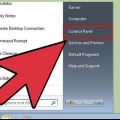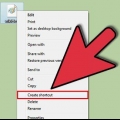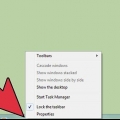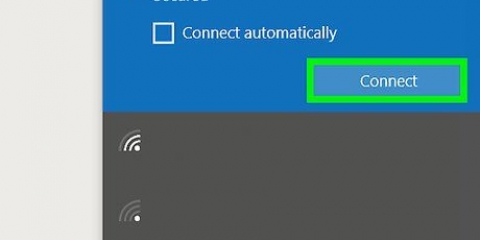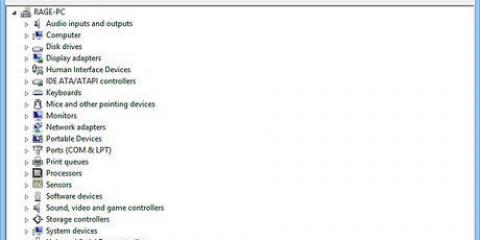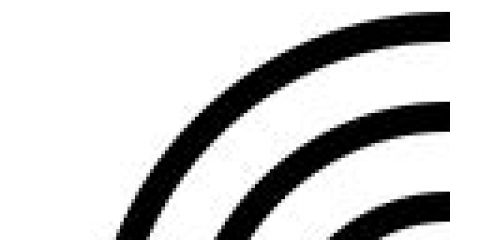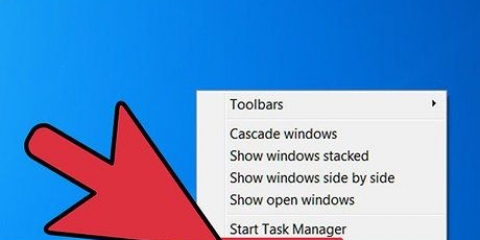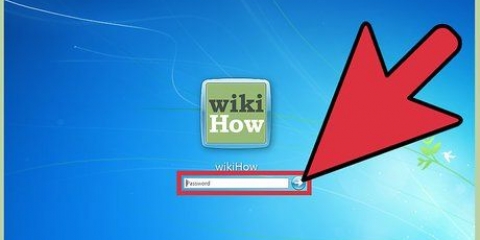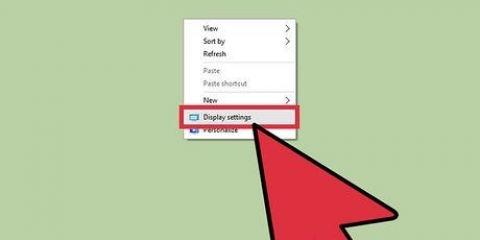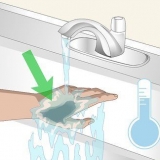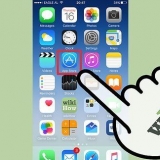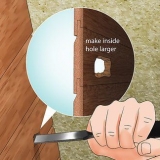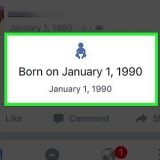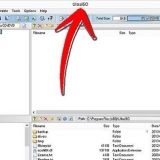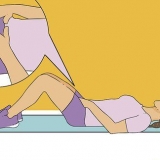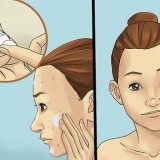Tryck ⊞ vinna+X Välj "Avsluta eller logga ut" → "Att blockera"






Ändra windows startljud
Vill ändra det tråkiga Windows-startljudet? Även om detta var lätt att göra i Windows XP, har Microsoft gjort processen mycket mindre enkel i nyare versioner av Windows. För att ändra ljudet måste du ladda ner ett speciellt verktyg. Om du använder Windows 8 måste du också se till att du stänger av ordentligt så att du kan höra ljudet nästa gång du startar datorn.
Steg
Metod 1 av 3: Ändra startljudet för Windows 8, 7 och Vista

1. Ladda ner programmet "Starta ljudväxlare". Detta är ett verktyg skapat av Windows-entusiaster eftersom det inte finns något enkelt sätt att ändra startljudet för Windows 8, 7 eller Vista. Du kan ladda ner verktyget från winaero.

2. Extrahera verktyget. Dubbelklicka på den nedladdade ZIP-filen och dra StartupSoundChanger-filen.exe till ditt skrivbord.

3. Kör verktyget. Du kommer att presenteras med en liten meny med alternativ.

4. Klicka på "Att ersätta" och sök efter ett ersättningsljud på din dator. Detta måste vara en WAV-fil.
Du kan återställa det ursprungliga ljudet genom att köra verktyget och trycka på "Att återhämta sig" att klicka.

5. Öppna Kontrollpanelen. Du kan söka efter den eller hitta den i Start-menyn.

6. Välj "Ljud" och klicka sedan på fliken .Ljud .

7. Markera rutan "Spela Windows Start Sound" och klicka .Att ansöka.
Obs: Du kommer inte att kunna höra startljudet i Windows 8 om du inte stänger av systemet helt (se nästa avsnitt).
Metod 2 av 3: Ändra ljudet för signering i Windows 8

1. Förstå vad som har ändrats i Windows 8. Microsoft har gjort många ändringar i den underliggande Windows-arkitekturen för att förbättra prestandan för Windows 8. En av funktionerna som togs bort var ljudet som spelas upp när Windows startar och stängs av. Du kan återaktivera dessa med hjälp av Windows-registret, men tack vare en annan funktion i Windows 8 (snabbstart) kommer du bara att höra det ljudet när du stänger av helt manuellt.
- Obs: Denna metod kommer bara att ändra ljudet som är kopplat till inloggning.

2. Öppna Windows-registret. Du kan göra detta genom att trycka på ⊞ Vinn-knappen och sedan regedit att skriva.

3. Använd mappstrukturen till vänster för att gå till .HKEY_CURRENT_USER → AppEvents → EventLabels att gå.

4. Hitta och öppna mappen .WindowsLogon.

5. Dubbelklicka på registernyckeln .ExcludeFromCPL.

6. Ändra värdet på.1i0. Klicka på OK.

7. Upprepa för alla andra ljud som har stängts av som du vill återaktivera. Detta inkluderarWindows Logga ut och SystemExit.

8. Öppna Kontrollpanelen. Du kan söka efter den eller trycka på ⊞ vinna+X och välj det från menyn.

9. Välj alternativet "Ljud" och klicka på fliken .Ljud .

10. Rulla ned och välj posten "Windows inloggning".

11. Klicka på .Att bläddra igenom... för att söka på din dator efter en ljudersättning. Filen ska vara en WAV.

12. Stäng av systemet helt. För att höra inloggningsljudet måste du först stänga av datorn helt och sedan starta om den. Om du stänger av normalt kommer Fast Boot att aktiveras när du sätter på datorn igen och hoppar över ljudet.

13. Starta om din dator. Du bör nu höra det nya startljudet spelas upp en gång när du loggar in på Windows.
Metod 3 av 3: Ändra startljudet för Windows XP

1. Klicka på Start-menyn och välj "Kontrollpanel".

2. Öppen "Ljud och ljudenheter".

3. Klicka på fliken "Ljud".

4. Rulla ned och välj posten "Starta Windows".

5. tryck på knappen "Att bläddra igenom" för att söka efter ett nytt ljud på din dator. Detta måste vara en WAV-fil.

6. Klicka på "Att ansöka" för att spara dina ändringar.
Оцените, пожалуйста статью